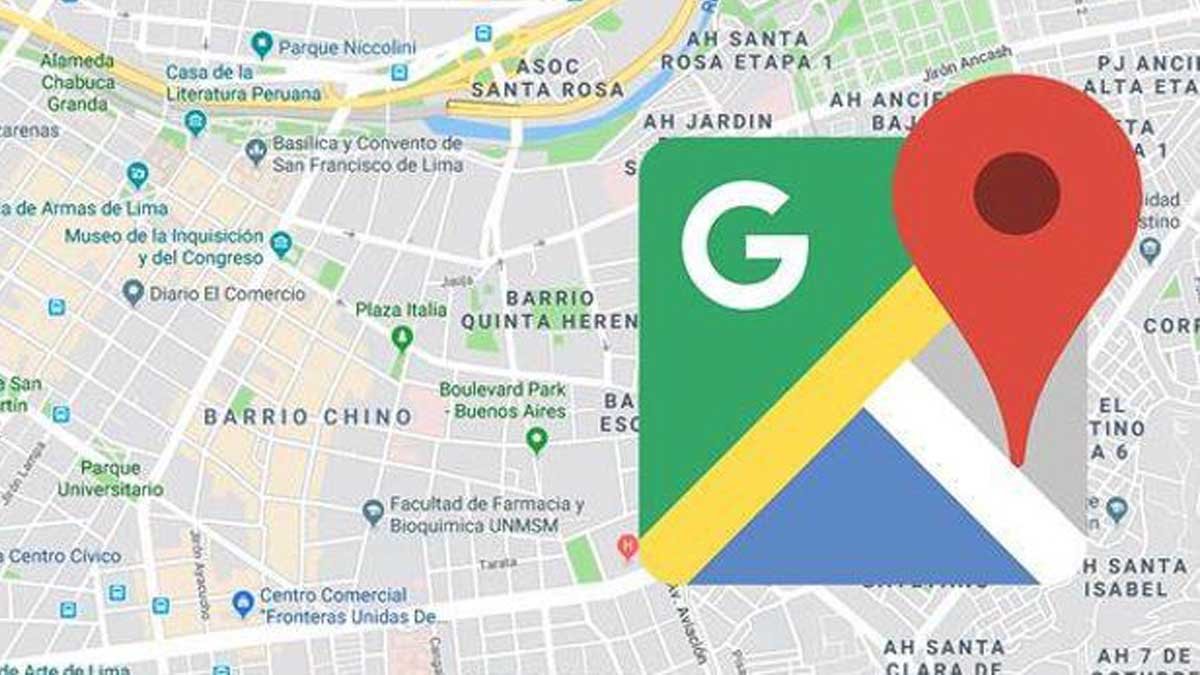Revista Única te habla de la aplicación FaceTime ¿para qué sirve y cómo usarlo?
Si utilizas iPhone, iPad o Mac desde hace tiempo, es probable que todavía no te atrevas a usar FaceTime, la aplicación desarrollada por Apple para ofrecer la posibilidad a sus usuarios de contactar a través de sus dispositivos mediante llamadas de audio o videollamadas, con conexión de datos o conectividad Wi-Fi.
El FaceTime se convierte en el servicio de llamadas tanto de audio como de video de Apple. Se podría pensar que este servicio es como un teléfono que utiliza la conectividad Wi-Fi o la conexión de datos móviles en lugar de la línea telefónica tradicional, incluso sin necesidad de utilizar un iPhone.
Basta, por ejemplo, con usar un iPad, un Mac o un iPod Touch. Solo se requiere abrir la aplicación y así podremos llamar a cualquier otra persona fácilmente y sin demasiadas complicaciones. Eso sí, ese usuario debe utilizar igualmente cualquiera de estos dispositivos. Es posible utilizar FaceTime desde versiones antiguas tanto de iPhone como de iPad. Así, es viable hacerlo incluso desde iPhone 4 o iPad 2. Eso sí, debemos tener en cuenta que la forma de usar el servicio dependerá del tipo de dispositivo al que deseemos llamar.
Un ejemplo, si deseamos llamar a un iPhone, es posible marcar su número de teléfono. Pero si lo hacemos a través de un Mac, un iPod Touch o un iPad, entonces deberemos ingresar su dirección de correo electrónico. Eso sí, el sistema posee una ventaja añadida (o desventaja, según como se mire). Y es que, si recibimos una comunicación a través de FaceTime, todos nuestros dispositivos Apple sonarán, de tal manera que podemos responder cómodamente a la llamada según el dispositivo que tengamos delante, pero únicamente aquellos en los que hayamos iniciado sesión con nuestra misma ID de Apple.
El hecho de usar esta aplicación es verdaderamente sencilla y simple. Pero, como todo, debemos primero empezar a saber cómo utilizarla.

¿Qué es FaceTime?
El FaceTime es una aplicación de telefonía por audio y video desarrollada por Apple, que permite a los usuarios de sus diferentes dispositivos conectarse y contactar entre sí mediante videollamadas o solo por llamadas a través de Internet. Para ello, es necesario estar conectados a través de Wi-Fi o mediante la conexión de datos.
Para usarla, necesitas nuestra ID de Apple, y contar evidentemente con un dispositivo iOS compatible. De hecho, es posible usarlo desde el iPhone 4 o posterior, el iPad 2 o superior, el iPad Mini o incluso el iPod Touch de cuarta generación.
¿Cómo hacer una llamada con FaceTime en iPhone o iPad?
Lo cierto es que hacer llamadas de audio o video con FaceTime es verdaderamente sencillo y simple. De hecho, en estos dispositivos encontraremos una aplicación preinstalada con el nombre FaceTime. No obstante, a la hora de usar la aplicación, debemos tener la conexión de datos móviles activada o bien la conectividad Wi-Fi, lo que nos permitirá mantenernos en contacto con nuestros familiares o amigos, incluso cuando nos encontremos de viaje (siempre y cuando, claro está, tengamos alguna de estas dos conexiones activadas y funcionando).
El proceso a seguir es tan sencillo como simple:
1.Abrimos FaceTime en nuestro iPad o iPhone.
2.Tocamos el botón + .
3.Escribimos el nombre, la dirección de correo electrónico o el número de la persona a quien deseamos llamar.
4.Si queremos hacer una llamada grupal, debemos añadir más nombres, direcciones de correo electrónico o números.
5.Pulsamos ahora sobre Audio o Video con la finalidad de iniciar nuestra llamada.
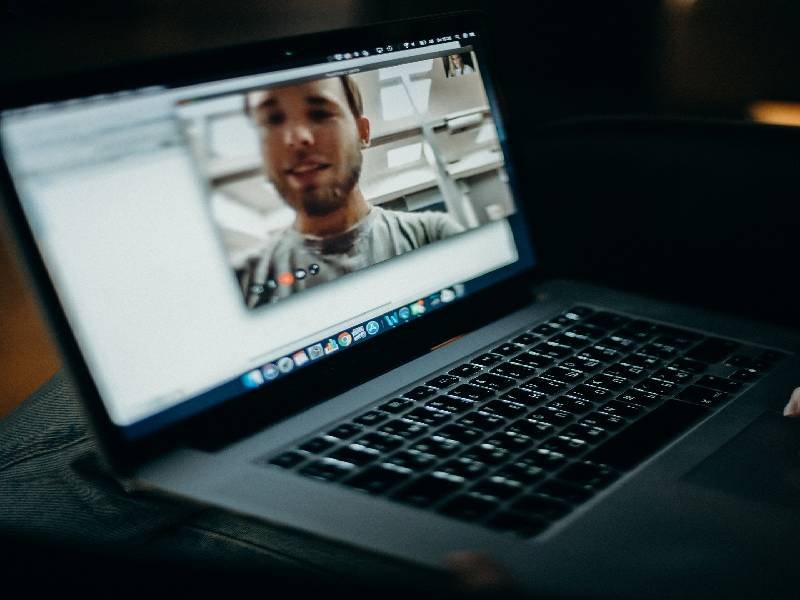
¿Cómo hacer una videollamada o de audio FaceTime en el Mac?
El proceso para hacer una videollamada o una llamada de audio con FaceTime en nuestra Mac es igualmente sencillo y simple:
1.Desde nuestro Dock, o desde la carpeta de Aplicaciones, abrimos FaceTime.
2.Ingresamos el nombre, la dirección de correo electrónico o el número de teléfono del usuario a quien deseamos llamar.
3.Nuevamente, si lo que queremos es hacer una llamada grupal, añadimos más nombres, direcciones de correo electrónico o números de teléfono.
4.Hacemos clic en Audio o Video para que la llamada de inicio.
Cambiando de una llamada normal a FaceTime en el iPhone.
¿Sabías que es posible cambiar una llamada normal a FaceTime incluso cuando nos encontramos en medio de una llamada telefónica?
1.Accede al menú de llamadas que aparece cuando nos encontramos justo en medio de una llamada telefónica.
2.Pulsamos sobre el botón FaceTime.
Seguidamente, la llamada telefónica cambiará a FaceTime (eso sí, siempre y cuando el usuario con quien estemos hablando en ese momento disponga de un dispositivo compatible).

Cómo bloquear a un contacto en FaceTime en el iPad o iPhone.
También es posible bloquear un determinado contacto para que no intente ponerse en contacto con nosotros a través de FaceTime. El proceso a seguir es también bastante simple:
1.Abrimos FaceTime desde la pantalla de inicio de nuestro iPhone, iPad o iPod Touch.
2.Buscamos el contacto que deseamos bloquear, y pulsamos sobre el botón Información.
3.Pulsamos ahora sobre Bloquear esta persona que llama, que encontraremos situado en la parte inferior.
4.Y, ahora, tocamos sobre Bloquear contacto para confirmar.

Cómo desactivar y restringir FaceTime fácilmente.
Dado que FaceTime tiende a ser una funcionalidad predeterminada que encontramos activada automáticamente como parte del proceso de configuración general de nuestro dispositivo, en algunas ocasiones podríamos necesitar desactivarlo o restringirlo.
1.Nos dirigimos a Ajustes desde la pantalla de inicio del dispositivo en cuestión desde la que deseamos desactivar FaceTime.
2.Pulsamos ahora sobre FaceTime.
3.Pulsamos el interruptor (o palanca en color verde, según como se mire) que encontraremos situada junto a FaceTime con la finalidad de desactivarlo.
En caso de que en algún que otro momento deseemos volver a habilitarlo, tan solo deberemos volver a Ajustes, FaceTime y volver a pulsar sobre la palanca para que se muestre nuevamente en color verde.